Win11怎么删除微软输入法 Win11删除微软输入法方法
Win11正式版已经开始推送了,相信不少朋友都升级了吧,但是目前Win11还存在不少的Bug,特别是微软输入法会和其他应用有冲突,即使是安装第三方的输入法,有时候也会变回微软输入法,那么如何删除Win11上面的微软输入法呢,下面为大家带来方法。
1、点击“开始”并找到“设置”,点击进入;
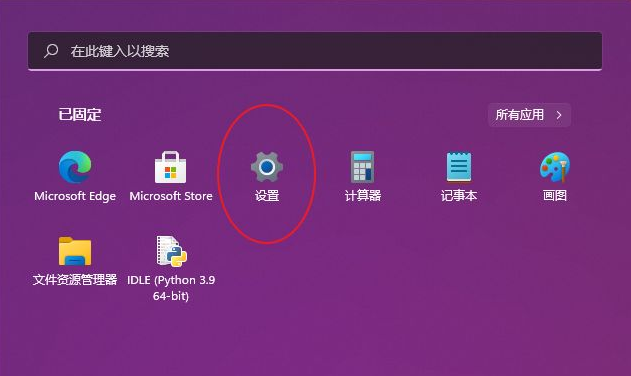
2、在“时间和语言”分栏中找到“语言&区域”,点击进入;
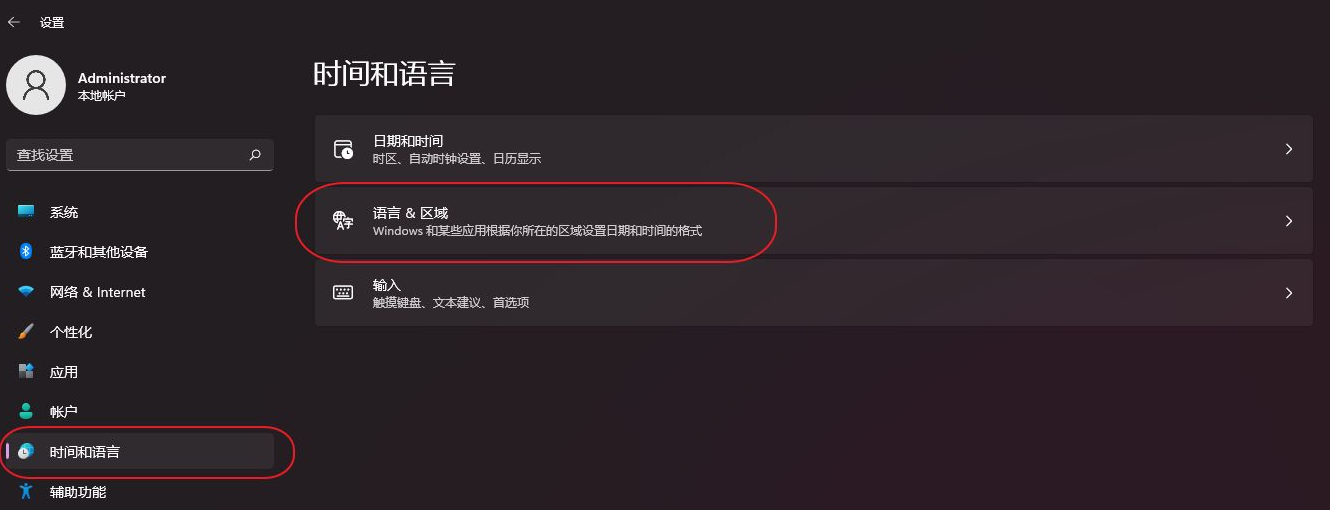
3、在“语言”下方
找到“中文(简体,中国)”并点击右方的“···”展开选项
再点击进入“···语言选项”
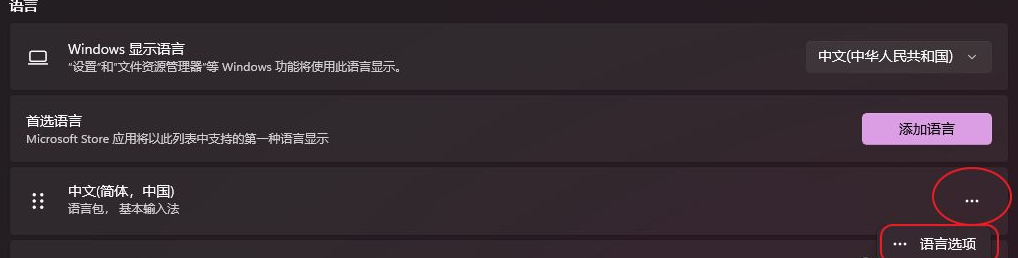
4、在”键盘“下方
找到“微软拼音”,并点击右方的“···”展开选项
点击“删除”就能和烦人的微软输入法说拜拜了。
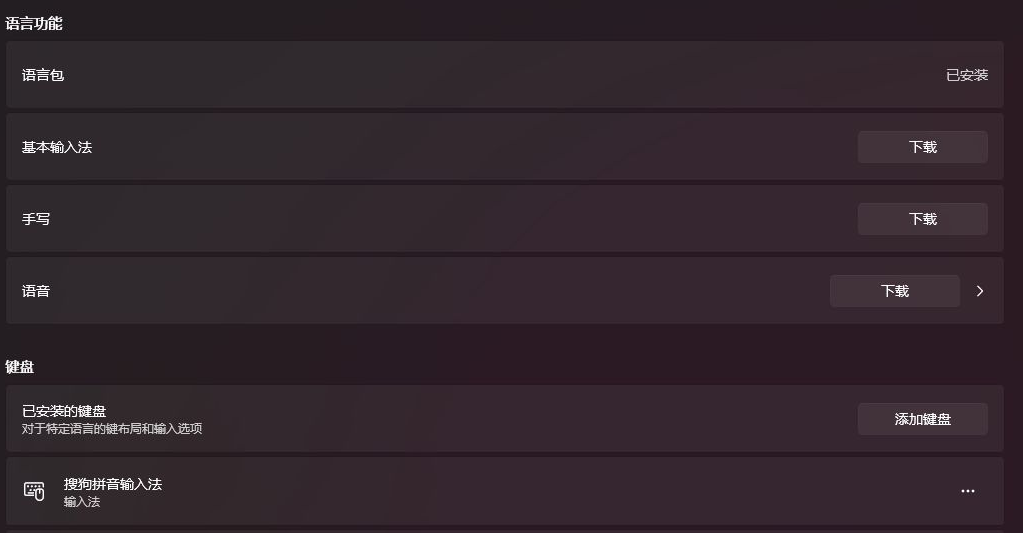
5、最后建议把“中文(简体,中国)”下面的英文也删了,反正第三方输入一般附带英文输入。
热门教程
笔记本Win7系统屏幕变小两侧有黑边怎么解决?
2Win11电脑任务栏图标重叠怎么办?任务栏图标重叠图文教程
3Win10如何强制删除流氓软件?Win10电脑流氓软件怎么彻底清除?
4Win10视频不显示缩略图怎么办?
5Win11安卓子系统安装失败
6Windows11打印机驱动怎么安装?Windows11打印机驱动安装方法分享
7Win7旗舰版COM Surrogate已经停止工作如何解决?
8Win7电脑字体怎么改回默认字体?Win7改回默认字体方法?
9Win11开始菜单怎么样设置在左下角?Win11开始菜单移至左下角步骤
10如何在Win11正式版中创建虚拟桌面?Win11正式版创建虚拟桌面的方法
装机必备 更多+
大家都在看
电脑教程专题 更多+
